۲۰ ترفند کاربردی در ویندوز ۱۱

ویندوز ۱۱ (Windows 11) نسخه جدید سیستم عامل ویندوز مایکروسافت بهحساب میآید که در سال ۲۰۲۱ با قابلیتها و ویژگیهای منحصر بهفرد توسعه یافته است و ترفند های خاص خود را دارد. ویندوز ۱۱ مایکروسافت از رابط کاربر گرافیکی (GUI) بهروز شدهای برخوردار بوده که از دستورالعملهای طراحی روان مایکروسافت پیروی میکند. ویندوز ۱۱ در بخشهای زیادی به ویندوز ۱۰ شباهت دارد اما نمیتوان گفت که نسخه جدید مایکروسافت دقیقا مشابه نسخه پیشین است؛ زیرا ویندوز ۱۱ تغییرات زیادی نسبت به ویندوز ۱۰ داشته و از امکانات جدیدی برخوردار شده است.
حال بسیاری از کاربرانی که از ویندوز ۱۱ بر روی سیستم خود بهره میبرند، این سوال را در ذهن دارند که ویژگیهای مبهم و تنظیمات مخفی این سیستم عامل مایکروسافت کدام موارد هستند؟ در اینجا تلاش خواهیم کرد تا ۲۰ ترفند کاربردی در ویندوز ۱۱ را معرفی کنیم تا کاربران بتوانند از این ویژگیها و قابلیتها بهنحو احسن بهره ببرند؛ بنابراین توصیه میکنیم مطالعه این مطلب را از دست ندهید.
بیشتر بخوانید: کاربردیترین کلیدهای میانبر ویندوز
۱- قرار گرفتن ویجت آب و هوا در Taskbar
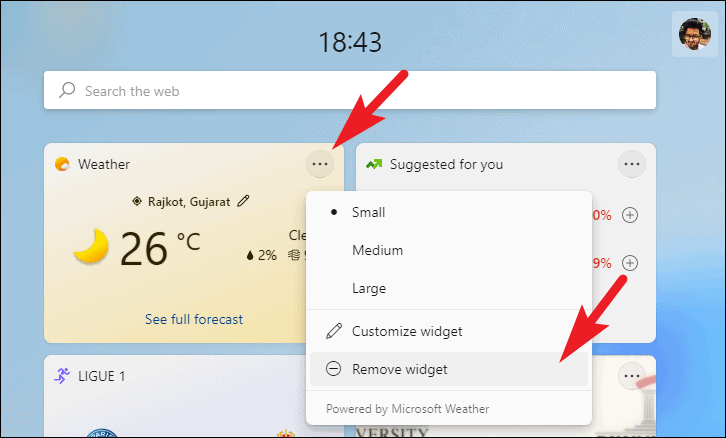
در ویندوز ۱۱ علاوه بر پانل ابزارکهای بزرگ، ویجت آب و هوای قابل مشاهده به نوار وظیفه اضافه شده است که در گوشه سمت چپ پایین بر اساس موقعیت مکانی و زمانی، اطلاعات آب و هوا قابل کلیک خواهد بود. این نکته را در نظر بگیرید که چنانچه تراز نوار وظیفه در ویندوز ۱۱ به سمت چپ منتقل شود، ویجت آب و هوا قابل مشاهده نخواهد بود که در این صورت باید ویجتها را از تنظیمات نوار Taskbar فعال کرد تا نمایش داده شوند.
بیشتر بخوانید: فارسی کردن زبان لپ تاپ به زبان ساده
۲- فعال یا غیرفعال کردن میکروفون از نوار وظیفه یکی دیگر از ترفند های ویندوز ۱۱
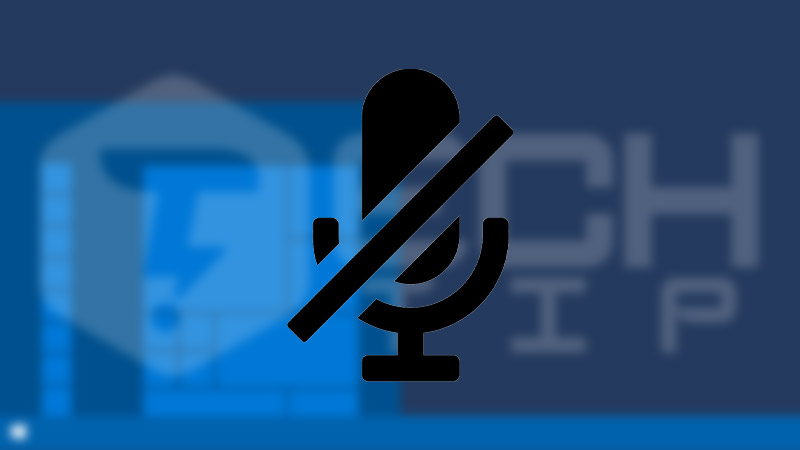
کاربران در ویندوز ۱۱ میتوانند به راحتی از نوار وظیفه به بیصدا کردن میکرون اقدام کنند؛ بدین ترتیب دیگر لازم نیست برنامه خاصی برای فعال یا غیرفعال کردن صدا باز شود. صفحه کلید Windows+Alt+K بهصورت همزمان به عنوان یک میانبر برای قطع و وصل کردن میکرون قابل استفاده خواهد بود که در زمان پخش موسیقی یا تماس ویدیویی بسیار کاربردی است. این ویژگی برای مشاهده مجوز میکروفون به برنامه هم مورد استفاده قرار میگیرد که کاربران میتوانند میکروفون برنامههایی که صدا برای آنها ضروری نیست را غیرفعال کنند.
۳- اشتراک گذاری پنجرهها از نوار وظیفه
از دیگر قابلیتهای ویندوز ۱۱ باید به امکان اشتراک گذاری یک برنامه یا پنجره فعال در نوار وظیفه با استفاده از ماوس اشاره کرد. همچنین اشتراک گذاری صفحه نمایش در حین تماس ویدیویی هم امکانپذیر خواهد بود. لازم به ذکر است که کاربران برای بهرهمندی از این قابلیت باید یک حساب کاری یا تحصیلی مرتبط با Microsoft Teams داشته باشند.
۴- تایپ صوتی با پشتیبانی از علائم نگارشی
یکی از بهترین و کاربردیترین ترفند ویندوز ۱۱، قابلیت تایپ صوتی است که این امکان را به کاربران میدهد تا در هر قسمت متنی یا پنجرهای با کلید میانبر تایپ کنند؛ بنابراین با فشردن Windows+H پنجره پاپ آپ تایپ صوتی نمایش داده خواهد شد که با صحبت کردن و بیان جملات، تایپ با علائم نگارشی صحیح انجام میشود.
۵- پشتیبانی از برنامه اندروید
قابلیت پشتیبانی از اپلیکیشن اندروید برای کاربران ویندوز ۱۱ ارائه شده است. مایکروسافت با همکاری آمازون تلاش کرده است تا برنامههای اندرویدی را بر روی ویندوز ۱۱ قرار دهد که برای بسیاری از کاربران جذاب خواهد بود.
۶- پین کردن اپلیکیشنها یا باز کردن پین آنها از منوی استارت (Start menu)
لوگو جدید در نوار وظیفه ویندوز ۱۱ قرار داده شده است که به عنوان منوی استارت شامل برنامههایی میشود که به صورت مستقیم در منوی اصلی پین شدهاند. با اجرای منوی استارت و کلیک روی گزینه All Apps، لیستی از برنامههای موجود در کامپیوتر نمایش داده خواهد شد که با کلیک راست بر روی برنامه مورد نظر، میتوان آن را پین کرد یا از حالت پین خارج کرد.
در صورتی که به دنبال برنامه های کاربردی هستید، به شما خواندن مقاله برنامههای کاربردی ویندوز را پیشنهاد میکنیم.
۷- منوی زمینه قدیمی پنهان
کاربرانی که ویندوز ۱۰ را به ویندوز ۱۱ ارتقا دادهاند، میتوانند از طریق میانبر صفحه کلید Shift +F10 برای باز کردن مستقیم منوی زمینه قدیمی با کلیک راست استفاده کنند که برای بازیابی دائمی منوی زمینه قدیمی در ویندوز ۱۱ کاربرد دارد. برای مشاهده کلیدهای میانبر بیشتر، می توانید مقاله کلیدهای میانبر کاربردی ویندوز را مطالعه کنید.
۸- دسترسی به پوشهها در منوی استارت
یکی دیگر از ترفند های کاربردی ویندوز ۱۱، دسترسی به پوشهها در منوی استارت است که مایکروسافت این قابلیت را در زیر تنظیمات شروع در آخرین سیستم عامل دسکتاپ پنهان کرده است؛ از اینرو کاربران میتوانند با پوشههای موجود در منوی استارت به بسیاری از فایلها و اسناد در سریعترین زمان ممکن دسترسی پیدا کنند.
کاربران برای اضافه کردن دایرکتوری کاربر، پوشه دانلودها، فایل اکسپلورر و سایر موارد، میتوانند از قسمت تنظیمات Settings -> شخصی سازی Personalization -> صفحه شروع Start page -> پوشهها Folders را پیدا کنند.
۹- طراحی مجدد Emoji picker
مایکروسافت در ویندوز ۱۱ به بازطراحی Emoji picker اقدام کرده است که کاربران می توانند از میانبر صفحه کلید Windows استفاده کنند که با باز کردن Emoji picker امکان اضافه شدن گیفها، Kaomoji و نمادها وجود خواهد داشت.
۱۰- همگام سازی کلیپ بورد (Clipboard Sync)
یکی دیگر از قابلیتهای کاربردی ویندوز ۱۱، همگام سازی کلیپ بورد است که در دستگاههای ویندوز و اندروید عمل میکند. این قابلیت در صفحه تنظیمات سیستم پنهان است که بسیاری از کاربران به فعالسازی آن اقدام نمیکنند اما با دریافتSwiftkey مایکروسافت این قابلیت کاملا فعال شده است و بر روی دستگاههای اندرویدی هم بدون مشکل کار میکند.
همچنین این کلیپ بورد از ذخیرهسازی اسکرین شات ویندوز نیز پشتیبانی میکند. بنابراین پیشنهاد ما به شما مشاهده راهنمای گرفتن اسکرین شات در ویندوز ۱۱ است.
۱۱- شبیه سازی ARM
ویندوز ۱۱ از شبیهسازی ۶۴ بیتی در رایانههای شخصی ARM با لایه ARM64EC پشتیبانی میکند؛ بنابراین امکان اجرای برنامههای Win32 64 بیتی بر روی رایانههای شخصی ویندوز ۱۱ مبتنی بر ARM وجود خواهد داشت.
۱۲- تغییر موقعیت جغرافیایی پیش فرض کامپیوتر شخصی
از آنجاییکه هر برنامه نصب شده بر روی کامپیوتر شخصی به موقعیت جغرافیایی کاربر دسترسی دارد؛ از اینرو چنانچه کاربران تصمیم به تغییر موقعیت مکانی پیش فرض داشته باشند، میتوانند از طریق تنظیمات به گزینه Privacy & Security بروند و اسکرول را پایین آورده و بر روی زبانه Location کلیک کنند و با کیک بر روی Set default، Maps باز شود تا موقعیت جغرافیایی جدید را وارد کرده و گزینه Change را بزنند.
۱۳- لمسی شدن صفحه کلید
قابلیت لمسی شدن ویندوز ۱۱ یکی از ویژگیهای منحصر بهفرد این سیستم عامل محسوب میشود که بدین منظور کاربران میتوانند بر روی نوار وظیفه کلیک راست کرده تا تنظیمات نوار باز شود؛ سپس در زیر زبانه، آیکونهای گوشه نوار وظیفه، دکمه صفحه کلید لمسی یا Touch Keyboard قابل مشاهده است که با فعال کردن آن، صفحه کلید لمسی دائمی در نوار وظیفه ظاهر میشود که دقیقا در کنار آیکون وای فای قرار میگیرد.
۱۴- مرتب سازی مجدد تنظیمات شبکه
چنانچه کاربران در ویندوز ۱۱ با هرگونه مشکل در اتصال شبکه مواجه شوند، میتوانند از گزینه مرتبسازی مجدد تنظیمات شبکه استفاده کنند. دسترسی به این گزینه از مسیر منوی استارت> تنظیمات> Network and Internet> Advanced Network Settings> Network Reset امکانپذیر خواهد بود که با کلیک بر روی Network Reset، تمام گزینههای Network Adaptors به تنظیمات کارخانه بازمیگردند.
بیشتر بخوانید: علت ناپدید شدن وای فای ویندوز ۱۱؟ رفع مشکل ناپدید شدن وای فای ویندوز ۱۱
۱۵- در دسترس قرار گرفتن سریعتر گزینهها
ترفند جدید و کاربردی Snap Layouts در ویندوز ۱۱ این امکان را برای کاربران فراهم میکند تا زمانیکه یک پنجره باز میشود، به جای ۳ گزینه کوچک کردن، بزرگ کردن یا بستن پنجره، ۶ چیدمان متفاوت برای آنها ظاهر شود.
۱۶- ساده شدن منوی راست کلیک
در ویندوز ۱۱ منوی راست کلیک از تنوع کمتری برخوردار است و تنها قابلیتها مهم و ضروری را شامل میشود؛ از اینرو کاربران برای تنظیمات بیشتر چون تنظیم پس زمینه جدید، چاپ، نمایش مکان دقیق فایل و … بر روی گزینه Show more کلیک کنند.
۱۷- ابزار Focus Sessions برای مدیریت کارها
یکی از ترفند های کاربردی ویندوز ۱۱، ابزار Focus Sessions برای مدیریت کارها است که در قسمت Alarms & Clock گنجانده شده است. این ابزار برای انجام کارهای فوری که به تمرکز ویژهای نیاز دارند، گزینه مناسبی خواهد بود.
۱۸- جفت کردن (Pair) دستگاههای ورودی/ خروجی
ویندوز ۱۱ از قابلیت منوی صدا با امکانات کامل و قابلیت جفت کردن دستگاههای ورودی و خروجی جدید برخوردار است. کاربران میتوانند با وارد شدن به قسمت Settings و باز کردن منوی System، گزینه Sound را انتخاب کرده و بر روی افزودن دستگاه در قسمت خروجی (Output) کلیک کنند تا بلندگوهای خارجی یا سایر دستگاهها به هم متصل شوند.
۱۹- تغییر پس زمینه دسکتاپ
در ویندوز ۱۱ امکان قرار دادن پس زمینه مخصوص بر روی دسکتاپ وجود دارد. همچنین امکان شخصیسازی متناسب با فعالیتهای مختلف فراهم شده است؛ بدین منظور کاربران میتوانند بر روی پس زمینه ویندوز کلیک راست کرده و گزینه Choose background را انتخاب کنند تا منوی تنظیمات پس زمینه در انتهای صفحه باز شود و در نهایت عکس مورد نظر را آپلود کنند.
۲۰- حالت تاریک ویندوز ۱۱ با یک ترفند ساده
یکی از ترفند های کاربردی ویندوز ۱۱، حالت تاریک یا تیره است که کاربران میتوانند با کلیک راست بر روی صفحه اصلی و انتخاب گزینه Personalize و Windows dark این قابلیت را فعال کنند تا سیستم عامل ویندوز به حالت تاریک یا تیره تبدیل شود.
جمعبندی ترفند در ویندوز ۱۱
در مطلب فوق سعی کردیم تا اطلاعات کامل و جامعی در ارتباط با ترفند های کاربردی ویندوز ۱۱ (Windows 11) در اختیار کاربران سیستمهای دیجیتال هوشمند قرار دهیم تا بتوانند از این ویژگیها برای رسیدن به اهداف خود استفاده کنند.







